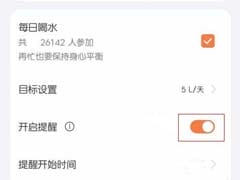返回
macOS 系统更新操作指南:轻松获取最新系统版本
电脑技巧
2024-01-30 05:49:37
苹果 Mac 系统更新全攻略
苹果公司定期发布 macOS 系统更新,旨在为用户带来新的功能和提升系统性能。及时更新系统可以帮助用户获得更流畅的体验和更全面的功能。以下指南将详细介绍如何在 Mac 电脑上更新到最新版本的 macOS 系统。
准备工作:
- 确保互联网连接稳定。 更新系统需要下载大量文件,因此稳定的互联网连接至关重要。
- 备份重要数据。 在更新系统之前,请务必备份重要数据,以防更新过程中出现意外情况。
- 检查当前系统版本。 点击苹果菜单,选择“关于本机”,然后查看“系统版本”部分。如果当前系统版本不是最新版本,则需要进行更新。
操作步骤:
- 打开 Mac 电脑上的“系统偏好设置”。
- 选择“软件更新”。
- 点击“立即更新”。
- 如果系统提示您输入管理员密码,请输入密码并点击“好”。
- 系统将开始下载更新文件。
- 下载完成后,系统将提示您重新启动电脑。
- 点击“重新启动”。
- 电脑将在重新启动后完成更新过程。
提示:
- 如果您在更新过程中遇到问题,可以尝试以下方法:
- 确保您的 Mac 电脑满足更新要求。
- 检查您的互联网连接是否稳定。
- 尝试使用其他网络连接方式。
- 尝试在安全模式下更新系统。
- 联系 Apple 支持部门。
- 更新系统后,您可能需要重新安装某些应用程序。
- 更新系统后,您可能需要重新设置某些偏好设置。
- 如果您在更新系统后遇到问题,可以尝试以下方法:
- 重新启动您的 Mac 电脑。
- 检查是否有新的软件更新可用。
- 尝试使用安全模式启动您的 Mac 电脑。
- 联系 Apple 支持部门。
常见问题:
- 更新 macOS 系统需要多长时间?
更新 macOS 系统所需的时间取决于您的互联网连接速度和 Mac 电脑的性能。通常情况下,更新过程需要 30 分钟到 2 小时。
- 更新 macOS 系统后,我的数据会丢失吗?
通常情况下,更新 macOS 系统不会丢失数据。但是,在更新系统之前,请务必备份重要数据,以防更新过程中出现意外情况。
- 更新 macOS 系统后,我的应用程序还会正常工作吗?
大多数应用程序在更新 macOS 系统后仍能正常工作。但是,一些应用程序可能需要更新才能兼容新版本的 macOS 系统。
结论:
更新 macOS 系统可以帮助用户获得更流畅的体验和更全面的功能。本指南详细介绍了如何在 Mac 电脑上更新到最新版本的 macOS 系统。如果在更新过程中遇到问题,请参考常见问题解答或联系 Apple 支持部门。